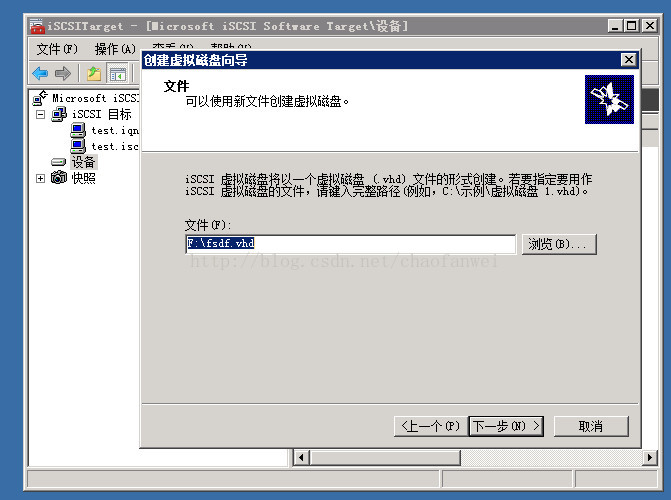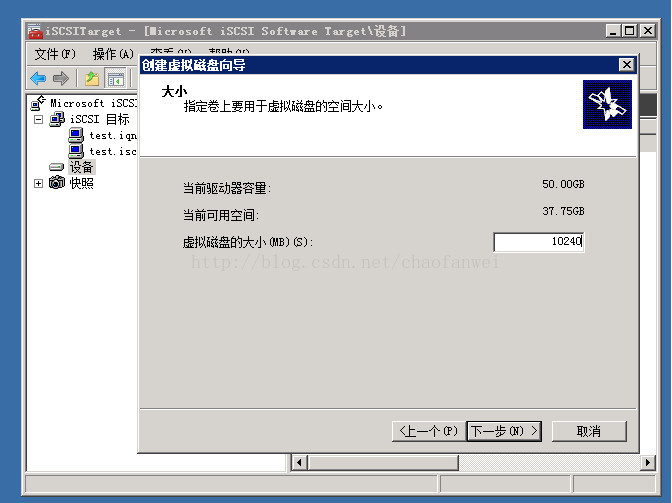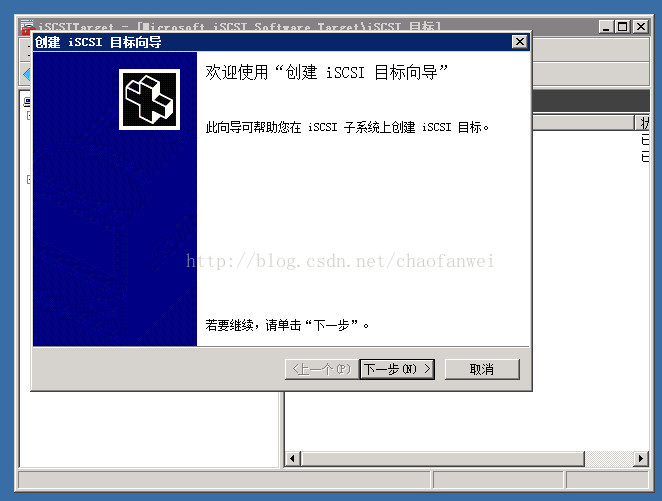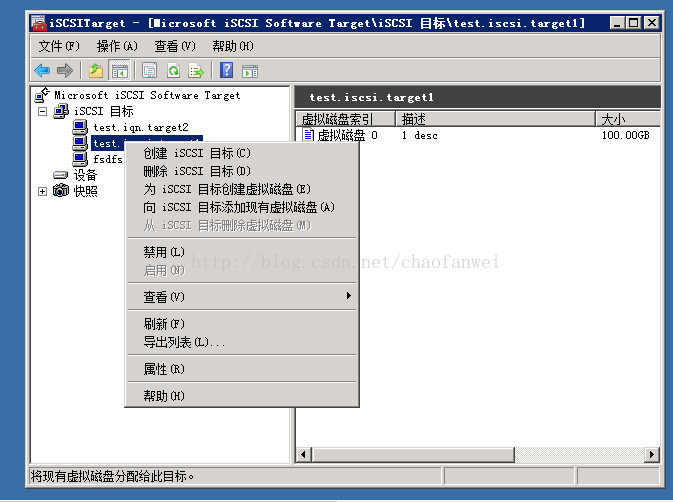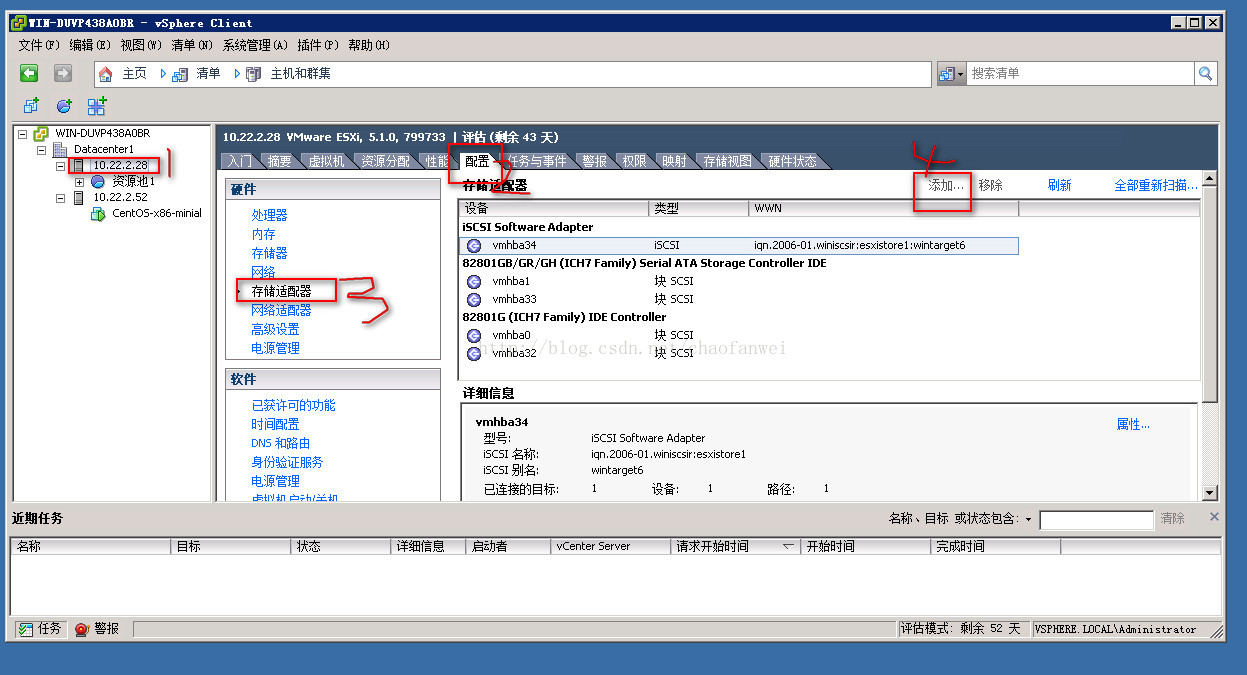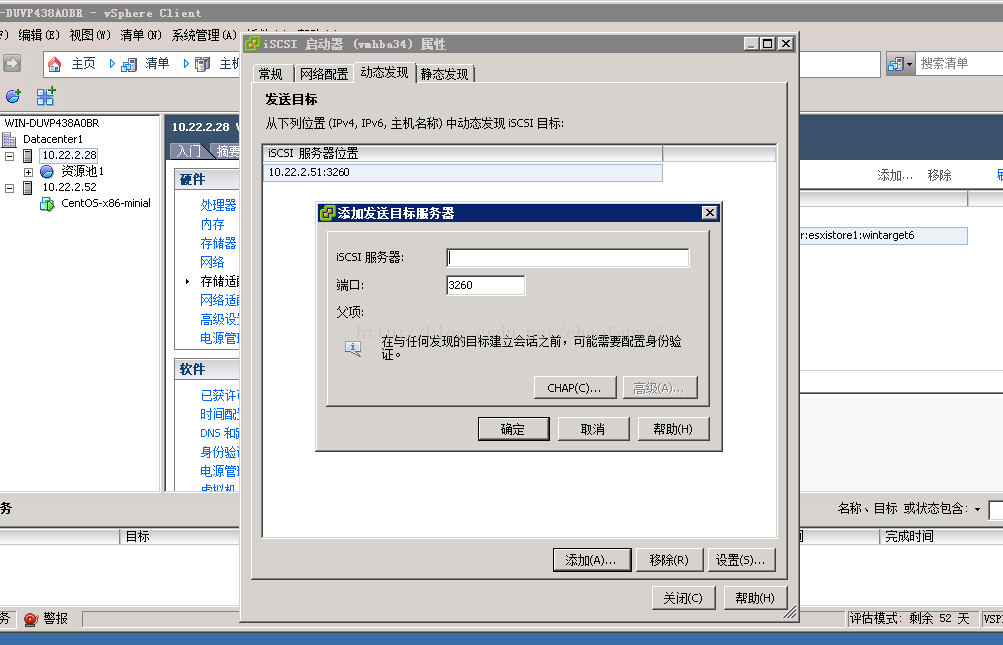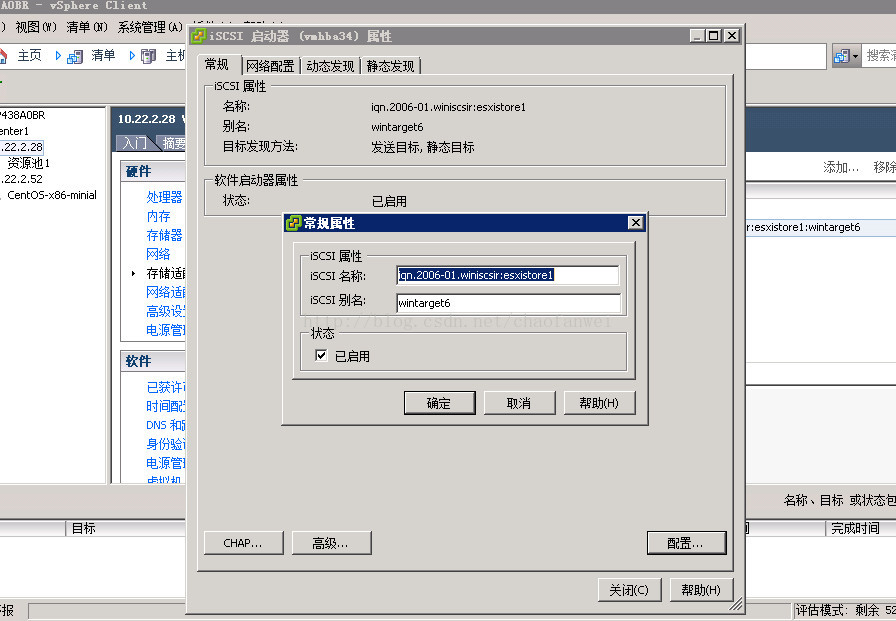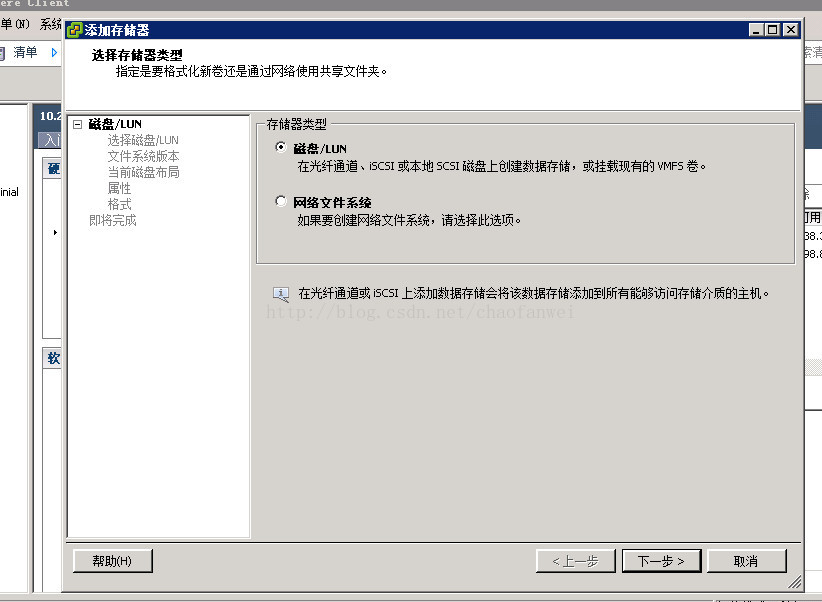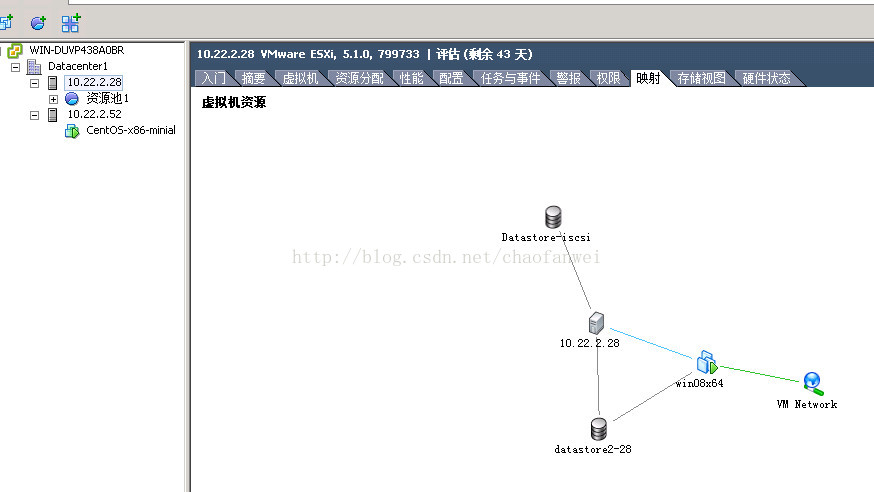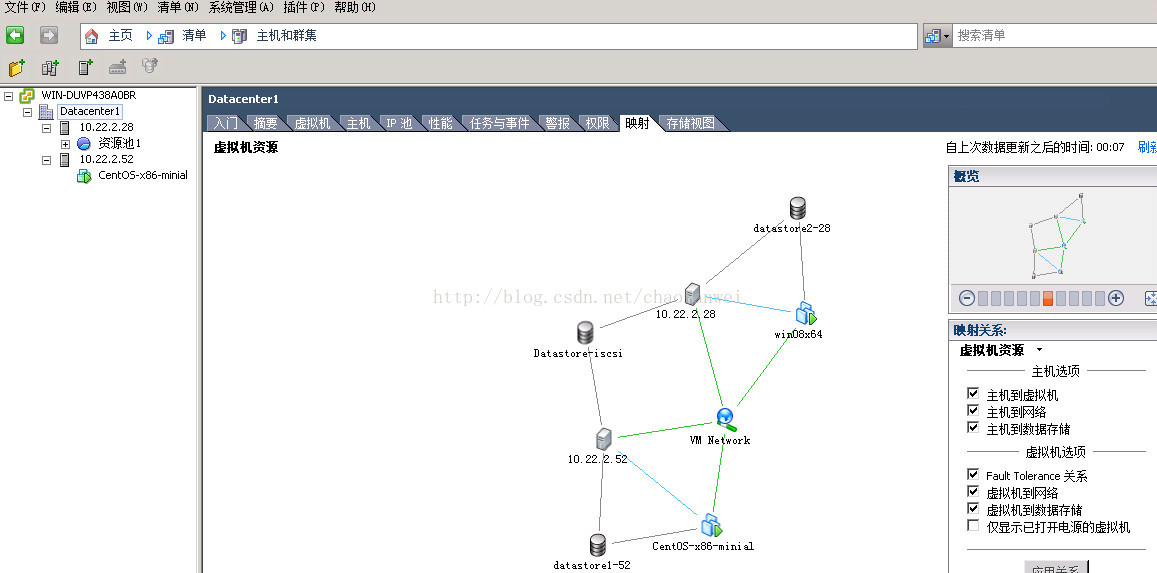虛擬化(四):vsphere高可用功能前提-共享儲存搭建
虛擬化(二):虛擬化及vmware workstation產品使用
虛擬化(四):vsphere高可用功能前提-共享儲存搭建
vsphere高階功能HA、DRS、FT等,都需要有共享儲存環境,即多臺esxi主機同時連線一個共享儲存,這樣在新建虛擬機器時,可以指定把虛擬磁碟儲存在共享儲存上,便於虛擬機器在各個主機之間“飄移”。
常見的儲存有DAS/NAS/SAN/iSCSI/FC等。由於獨立儲存價格相對昂貴,因此,在這裡我將使用微軟提供的iscsi software target在windows 2008 server上安裝(win server 2012 已經自帶了)。
下載地址:http://www.microsoft.com/en-us/download/details.aspx?id=19867
當然也可以使用免費開源的openfiler,之前已經說過了http://blog.csdn.net/chaofanwei/article/details/37054451。
1、安裝iscsi softwaretarget
安裝非常簡單,就不再詳細說了,基本就是一直下一步到底。
2、新建iscsi目標和儲存
安裝完iscsi softwaretarget後,在開始選單裡有快捷方式,開啟後如下圖所示(這裡我已經新建了兩個目標,同時指向一個裝置)。
2.1、新建儲存
右擊“裝置”,選擇新建虛擬磁碟。
選擇虛擬磁碟儲存位置,記得要以.vhd借結尾。
輸入虛擬磁碟大小。
輸入虛擬磁碟描述,可為空,直接跳過,點選下一步。
可訪問的目標,因為目前沒有建,跳過,點選下一步完成。
2.2 新建iscsi目標並關聯儲存
右擊“iscsi 目標”,選擇新建iscsi 目標。
輸入iscsi目標名稱,描述可控。
選擇IQN標示符,用於驗證客戶端身份,可以通過IP,DNS,ISCSI訪問標識等。然後點選完成。
右擊剛才新建的iscsi目標,選擇“為iscsi目標新增現有虛擬磁碟”,並選擇相應的虛擬磁碟,完成。
3、關聯iscsi目標到vsphere
使用vsphere client登入到vcenter server。
選擇某一主機->配置->儲存介面卡,新增一個新的iscsi 儲存介面卡,新增完後,編輯。
配置iscsi發起程式名稱和目標ip地址。
新增儲存器
選擇磁碟/LNU型別
然後選擇剛才的儲存器,即可一直到完成即可。
效果如圖
最後再把另一個主機安裝上面的步驟配置共享儲存,效果如下。
相關文章
- vSphere虛擬化管理平臺的功能
- 如何搭建一個高可用、高擴充套件的圖片儲存功能套件
- 批量修改vsphere共享儲存多路徑選擇策略
- Docker的持久化儲存和資料共享(四)Docker持久化
- 在實際應用中,儲存虛擬化有什麼功能呢?
- 20932虛擬儲存器
- 【VMware vSphere】沒有共享儲存的ESXi主機之間如何共享本地儲存上的ISO檔案。
- NFV關鍵技術:儲存虛擬化概述
- 虛擬化四、KVM虛擬化技術
- 虛擬數字儲存表——SQLServer2012可高用SQLServer
- Esxi 6.7基於已有資料儲存配置虛擬機器(Linux類)間共享儲存(非RDM)虛擬機Linux
- 【計組】3.7 虛擬儲存器
- 第5章 虛擬儲存器
- DM8使用共享儲存DMASM搭建DMRACASM
- 淺談GPU虛擬化技術(四)- GPU分片虛擬化GPU
- 淺談GPU虛擬化技術(四)-GPU分片虛擬化GPU
- Eq PS6100儲存不可用恢復虛擬機器檔案成功案例虛擬機
- 天翼雲高可用虛擬IP(HAVIP)實踐
- KVM虛擬化環境搭建
- 儲存癱瘓導致虛擬化平臺丟失虛擬機器該怎麼解決虛擬機
- 基於MFS高可用的分散式儲存架構分散式架構
- 02 . 分散式儲存之FastDFS 高可用叢集部署分散式AST
- 【原創】Linux虛擬化KVM-Qemu分析(四)之CPU虛擬化(2)Linux
- VMware vSphere Tanzu部署_07_tanzu儲存策略配置
- 1.05 docker的持久化儲存和資料共享Docker持久化
- 勒索團伙瞄準VMware vSphere,虛擬化平臺如何保障資料安全?
- NFS共享儲存服務NFS
- Oracle 共享儲存掛載Oracle
- vSphere Client上安裝虛擬機器工具VMware Toolsclient虛擬機
- KVM [ 4 ] --- KVM虛擬機器管理:儲存池,虛擬機器快照,網路網橋虛擬機
- 維護SQL Server虛擬機器的高可用性NJSQLServer虛擬機
- 【VMware vSAN】如何刪除虛擬機器儲存策略中的vSAN預設儲存策略。虛擬機
- 位元組跳動極高可用 KV 儲存系統詳解
- 虛擬機器arm虛擬環境搭建虛擬機
- VMware vSphere Tanzu部署_05_vyos虛擬路由器部署路由器
- 配置Kubernetes共享使用Ceph儲存
- vmware設定共享儲存(RAC)
- 虛擬環境搭建
- 搭建 Kubernetes 高可用叢集